sRGB oder AdobeRGB?
Keine Kamera, die uns nicht vor die Wahl stellt, ob Fotos im AdobeRGB- oder im sRGB-Farbraum aufgenommen werden sollen. Und damit gleich die Frage: Was ist überhaupt Farbmanagement und kann ich damit bessere Fotos machen?
Die ersten Recherchen ergeben, dass der sRGB-Farbraum älter und kleiner ist als der AdobeRGB-Farbraum. Aber der zweite Blick in beliebige Publikationen sagt: Im Internet kannst du dich nur auf sRGB verlassen.


Links: AdobeRGB mit Profil, rechts: AdobeRGB ohne Profil. Gerade im Orange und den hochgesättigten Grüntönen hat AdobeRGB mehr Details zu bieten.
Nur keine Panik
Nun, AdobeRGB ist nicht viel jünger als sRGB und sRGB ist nicht so viel kleiner, als uns die Grafiken zeigen. Und wir können Fotos mit AdobeRGB auf Webseiten einsetzen, ohne zu befürchten, dass sie schlapp und farblos wirken.
Am Ende führen größere Farbräume führen nicht unbedingt zu brillanteren Farben im Fotos. Wir können all die Geschichten für Kinder aus der Anfangsära des Farbmanagements beiseite legen und je nach eigener Erfahrung AdobeRGB oder sRGB einsetzen.
Farbumfang-Warnung
Der AdobeRGB-Farbraum wurde so festglegt, dass er alle möglichen Farben eines CMYK-Druckers auf einem Monitor wiedergeben kann und deckt etwa die Hälfte der sichtbaren Farben des Lab-Farbraums ab.
Von einem AdobeRAW-Farbraum für Fotos aus der Kamera profitieren nur Wide Gamut-Monitore, die den AdobeRGB-Farbraum auch darstellen können. Wer Fotos im AdobeRGB-Farbraum an einem sRGB-Monitore bearbeitet, führt Farbkorrekturen im Blindflug durch.
Das Bild auf dem Desktop-Monitor im Bildbearbeitungsprogramm ist eine Simulation, die auf dem Profil des Monitors und des Fotos beruht.
Am Rande: Die wenigsten Monitore können AdobeRGB anzeigen. Bilder in 16 Bit Farbtiefe kann kein Monitor anzeigen.
Im Menü Ansicht hat Adobe Photoshop eine Option Farbumfang-Warnung, die alle Farben, die der Monitor nicht darstellen kann, mit Grau ausblendet.


Links: AdobeRGB mit Profil, rechts: Farbumfang-Warnung auf einem sRGB-Monitor.
Gut zu sehen, wo die Mankos des sRGB-Farbraums liegen: Im Grün und in den Gelb-Orange-Tönen kann AdobeRGB noch Farbabstufungen differenzieren, die der sRGB-Monitor nicht wiedergeben kann.
Nur keine Angst vor AdobeRGB
Wer jetzt befürchtet, dass Besucher mit einem sRGB-Monitor nur eine flaue graue Version seines Fotos sehen , muss jetzt nicht gleich in eine sRGB-Starre fallen. Wenn das Foto mit dem Profil gespeichert wird, kann der Browser die fehlenden Farbabstufungen anhand der Rendering-Intents simulieren und eine angemessene Darstellung für sRGB vom Farbmanagment berechnen lassen.


Links: AdobeRGB mit Profil (185 KB), rechts AdobeRGB ohne Profil (184 KB). Die Farben wirken flau, nicht nur im Orange der Mandarinen, sondern auch links oben in den lila Kartons.


JPG speichern mit Profil
Mit Profil gespeichert zeigt das Foto auch auf einem sRGB-Monitor besser differenzierte Töne im Orange, die Farben sind nicht mehr so flau.
Auf den üblicherweise zum Vergleich herangezogenen Diagram der CIE von 1931 darf die Entfernung zwischen zwei Farbpunkten nicht als Differenz zwischen den zwei Farben interpretiert werden. Vor allem die Grüntöne sind im CIE 1931 überspitzt. Nach dem CIE von 1931 sind neue Farbräume entwickelt worden, in denen die Farbabstände besser an die von uns empfundenen Abstände angepasst sind. Einer dieser Farbräume ist der CIE LUV (L* u* v*), in dem der Grünvorteil von AdobeRGB nicht so stark hervorspringt.
Der CIE Luv dient vor allem dem zweidimensionalen Vergleich von Farbräumen – genauso wie das Chromaticity-Diagram CIExy. Hier haben wir eine modernere Variante, in der sich Gerätefarbräume besser vergleichen lassen, da der Farbraum die Farbemfindlichkeit des menschlichen Auges besser aufnimmt.
Dass wir aber immer noch den CIE XY vorgesetzt bekommen, verdanken wir den Monitorherstellern, die anhand des großen Grünüberhangs die Vorteile ihrer AdobeRGB- oder WideGamut-Monitore hinweisen.
AdobeRGB für Fotos im RAW-Format
Mit RAW-Aufnahmen kann jeder Fotograf für sich entscheiden, ob er seine Fotos in sRGB oder AdobeRGB präsentiert: Die RAW-Programme geben das Foto wahlweise in sRGB oder AdobeRGB heraus. AdobeRGB macht allerdings nur Sinn, wenn Fotos auf einem Wide Gamut-Monitor bearbeitet werden. Wenn der eigene Monitor ein sRGB-Monitor ist, sehen wir auch bei AdobeRGB nur eine Simulation der AdobeRGB-Farben.
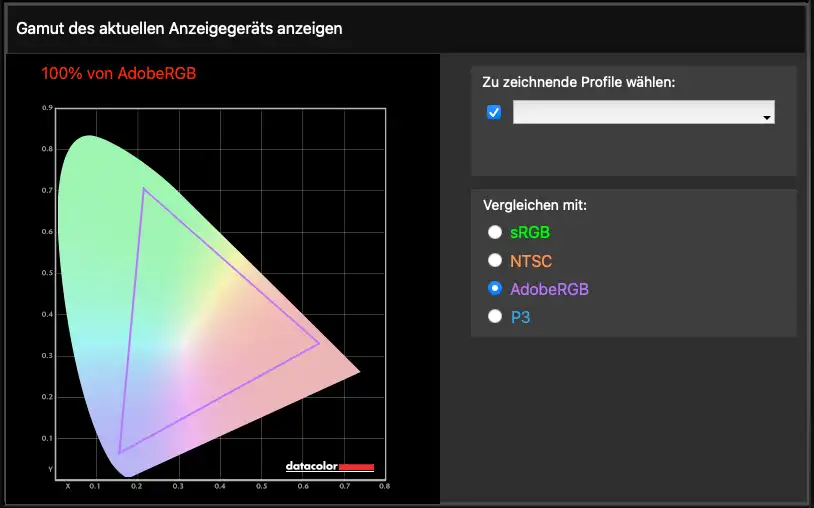
Dann können wir Fotos für das Internet im AdobeRGB-Farbraum speichern, auch wenn wir wissen, dass die meisten Besucher Fotos im sRGB Farbraum ihres Monitors sehen. Wir wissen auch nicht, ob ihr Monitor profiliert ist oder zu hell, zu dunkel, übersättigt oder flau eingestellt ist.
Bevor die Browser Farbmanagement unterstützen, war die Umwandlung der Fotos in sRGB die sicherste Technik für eine halbwegs konsistente Darstellung der Farben. Heute ist es besser, das Profil zum Bild zu speichern – sowohl bei sRGB als auch bei AdobeRGB. Von der höheren Sättigung der Fotos im AdobeRGB-Farbraum profitieren allerdings nur Wide Gamut-Monitore.
Bilder in den sRGB-Farbraum konvertieren
Die Monitore der meisten Besucher sind nicht kalibriert und wer installiert schon das Profil des Monitors?. Dageben hilft kein Profil für den eigenen Monitor. Wir können aber davon ausgehen, dass Monitore, die nicht älter als zwei oder drei Jahre sind, ein verlässliches sRGB zeigen (falls ihre Besitzer Helligkeit und Kontrast nicht verstellt haben).
Wer befürchtet, dass er durch die Transformation von AdobeRGB in sRGB seinem Bild »etwas wegnimmt«, kann sich entspannt zurücklehnen: Von einem Qualitätsverlust ist kaum etwas zu sehen – der entsprechende Rendering Intent sorgt dafür, dass der Farbeindruck erhalten bleibt.